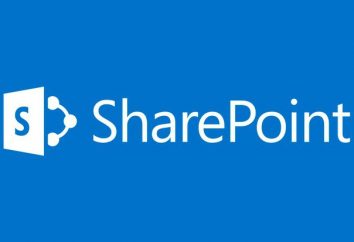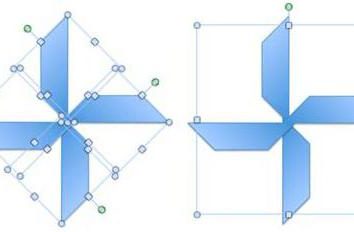Der erste Auftritt von Internet-Netzwerken war durch niedrige Geschwindigkeiten und instabile Verbindungen gekennzeichnet. Es war an diesem Punkt, dass es notwendig war, eine Lösung zu schaffen, auf deren Grundlage es möglich wäre, Dateien und Dokumente in komprimierter Form zu übertragen, um den Netzwerkverkehr zu speichern . Viele Ansätze und Algorithmen wurden versucht. Und dann gingen viele Softwareprodukte auf den Markt – WinZip, WinRAR und andere, fest verankert in dieser Nische. Diese Werkzeuge waren für die Familie der Windows-Betriebssysteme relevant. In Linux wurde die gleiche Umgebung aktiv mit dem Archiv bzip2, Gzip und Teer verwendet. Es geht um die Hölle der letzten beiden, die in diesem Artikel besprochen werden.
Was ist tar und gz
Tar ist ein Archivformat, das wichtige Informationen wie Dateieigentümerdaten, Ordnerstruktur und vieles mehr speichern kann. Das gleiche Programm, das auf Linux-Systemen installiert ist, arbeitet mit Archiven des Teertyps. In diesem Fall kannst du keine tar-Dateien selbst komprimieren. Deshalb, um die Größe des resultierenden Archivs zu reduzieren, verwendet es Drittanbieter-Kompressionsprodukte. Meistens ist es gzip oder bzip2.

Der gzip-Archivierer verwendet die Deflate-Methode für die Komprimierung, mit der Sie die Größe der Dateien ohne Verlust effektiv reduzieren können. Der einzige Nachteil von gzip ist seine Unfähigkeit, gleichzeitig mit mehreren Dateien zu arbeiten. Deshalb, um ein Archiv zu erstellen, wird es mit dem Teer-Dienstprogramm kombiniert. Um also mehrere Dateien zu komprimieren, erstellt tar zunächst eine Archivdatei, die dann durch gzip komprimiert wird.
Ein weiteres interessantes Merkmal von gzip ist die Fähigkeit, Dateien zu komprimieren, wie sie sagen, "on the fly". Auf diese Weise nutzen viele Browser diese Technik aktiv, um den Verkehr zu komprimieren.
So installieren Sie tar.gz – Archiv oder Programm
Unter Linux, und insbesondere in Ubuntu, werden viele Dateien und Programme manchmal als tar.gz Archive geliefert. Dies können Anwendungen, Service Packs oder einfach ausführbare Dateien sein. Daher wird die weitere Beschreibung für das Ubuntu-Betriebssystem gegeben. Um zu verstehen, wie man das Archiv in Ubuntu tar.gz installiert, kannst du zB jedes Programm nehmen, das mit dem Quellcode geliefert wird.
Zum Beispiel können Sie die Hallo-Anwendung herunterladen, deren Download öffentlich zugänglich ist. Dieses Produkt führt eine einfache Funktion – begrüßt die Welt in den besten Traditionen der ersten Lektionen jeder Programmiersprache. Unter den Versionen, die an der Adresse vorgestellt werden, ist es besser, eine frische zu wählen.
Also, die Datei wird heruntergeladen, aber wie man tar.gz installieren? Sehr einfach. In Betriebssystemen wie Ubuntu müssen Sie ein Terminal verwenden. Sie können es durch Drücken von Strg + Alt + t aufrufen. Das Fenster sieht so aus:
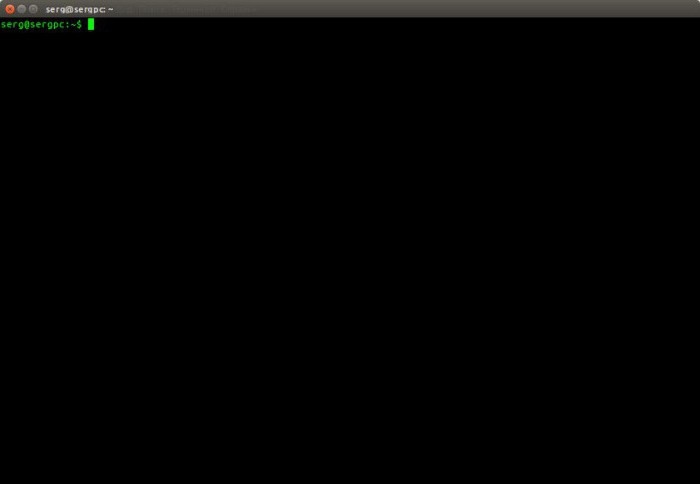
Um die Datei zu entpacken, musst du es erreichen. Im Terminal kann dies mit dem Befehl cd und dem gewünschten Verzeichnis erfolgen. Zum Beispiel:
Cd-Downloads
Nach Eingabe des Befehls wird die Enter-Taste gedrückt, die sie zur Ausführung sendet. Jetzt ist das Terminal in einem Ordner mit der heruntergeladenen Datei hallo-2.10.tar.gz. Der Befehl tar zxvf hallo-2.10.tar.gz wird eingegeben. Sein Ergebnis ist die Ausgabe an die Konsole der Liste aller extrahierten Dateien.

Jetzt kommt die Aufgabe zum Hauptpunkt in der Frage, wie man das Archiv installieren kann. Ubuntu tar.gz, – Vorbereitung und Kompilierung.
Programmdateien vorbereiten
Zuerst musst du wieder im selben Ordner sein wie die ausgepackten Dateien. Verwenden Sie dazu den Befehl cd mit dem angegebenen Verzeichnis – hallo-2.10. Jetzt im Ordner selbst musst du den Befehl ausführen ./configure –help. Es gibt Ihnen Hinweise zur Installation des Programms. In den meisten Fällen genügt eine einfache Einführung in ./configure. Allerdings hat der Benutzer möglicherweise nicht genügend Zugriffsrechte für die Installation in das Standardverzeichnis, das / usr / local ist. Daher müssen Sie angeben, dass die Anwendung im Home-Ordner des Systems installiert werden soll. Das Team sieht so aus:
./configure –prefix = $ HOME
Als Ergebnis seiner Ausführung wird das System alle Abhängigkeiten überprüfen und am Ende mehrere Zeilen über die erfolgreiche Erstellung der Dateien ausgeben.
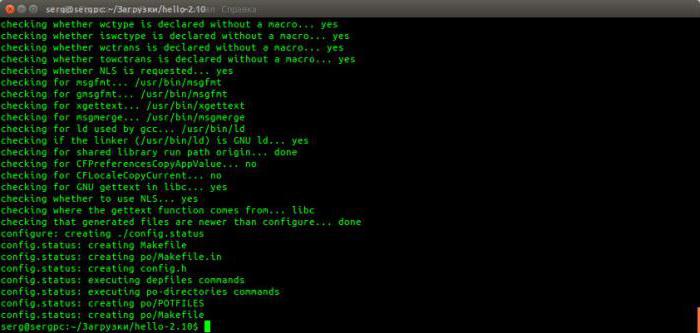
Zusammenstellung
Jetzt bleibt es, die vorbereitete Konfiguration zu kompilieren. Dies geschieht durch einen einfachen Befehl im selben Verzeichnis des unverpackten Archivs. Wenn die Ausgabe keine Fehler enthält, dann war die Kompilierung erfolgreich, jetzt bleibt es zu verstehen, wie man das Programm von tar.gz an das System installiert. Verwenden Sie dazu den Befehl make install. Wenn es auch keine Fehler enthält, dann ist alles in das System eingebaut und kann verwendet werden. Aber vorher ist es bemerkenswert, dass, wenn Sie das Home-Verzeichnis als Installationspfad angegeben haben, Sie es der PATH-Umgebungsvariable wie folgt hinzufügen würden:
Export PATH = $ HOME / bin: $ PATH
Jetzt kann das Programm kompiliert und installiert in das System aus jedem Verzeichnis durch einen einfachen Hallo-Aufruf gestartet werden.
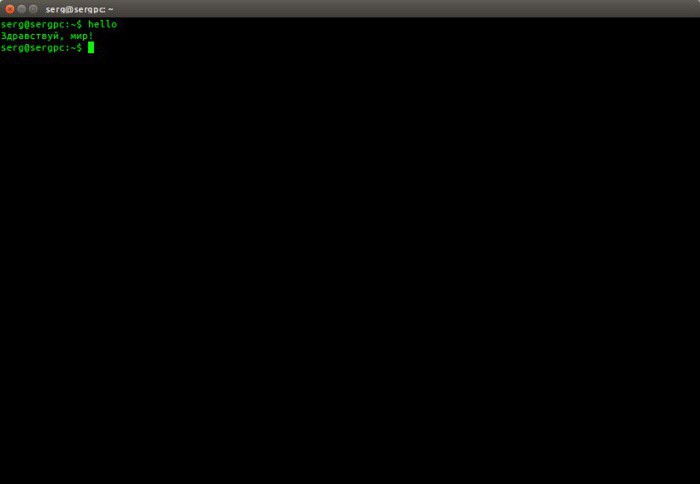
In der Tat war es möglich, dieses Programm einfach zu installieren, indem man apt-get install Hallo in Ubuntu anruft, wie es in seinen Repositories enthalten ist. Aber die Hauptbotschaft des Artikels war zu sagen, wie man tar.gz archiv installieren Deshalb hat das Hallo-Programm als eine Art Meerschweinchen gehandelt. Es hat nur gezeigt, wie man das tar.gz Paket installiert. Wir haben auch gelernt, wie man es auspackt, es kompiliert und auf dem System ausführt.
Wie installiere ich tar.gz unter Linux Mint
Arbeiten in Mint ist nicht viel anders als Ubuntu. Sofern der Terminalaufruf nicht an andere Tasten zugewiesen werden kann. Im allgemeinen Fall ist der Algorithmus für die Installation des Programms aus dem tar.gz Archiv gleich:
- Download direkt tar.gz selbst;
- Wie man tar.gz installiert und auspackt, wurde ein wenig oben beschrieben;
- Ausführen von configure, make, und, falls nötig, make install;
Grundlegende Teerbefehle
Das Teer-Programm hat tatsächlich viele Features, deren Umsetzung mit Optionen verfügbar ist. Sie können ihre vollständige Liste anzeigen, indem Sie tar –help im Terminal anrufen. Zum einfachen Auspacken den tar -xvf-Pfad zum Archiv verwenden. Wenn Sie diesen Ordner angeben müssen, um dies zu tun, wird die -C-Option hinzugefügt: tar -xvf der Pfad zum Archiv -C der Pfad zum Zielordner. Im Team verwendete Tasten bedeuten folgendes:
- -z Dieser Schlüssel zeigt an, dass du dieses Archiv durch das gzip-Programm überspringen musst.
- -x Bedeutet eigentlich das Auspacken;
- -v. Es heißt, dass, wenn der Befehl ausgeführt wird, die gesamte Prozeßliste angezeigt wird;
- -f. Das bedeutet, dass Sie die Archivdatei extrahieren müssen.
Auch vor dem Auspacken können Sie den Inhalt der Datei mit dem Befehl tar -tf den Pfad zum Archiv anzeigen.
Die Grundbefehle von gzip
Das gzip-Programm kann auch separat zum Komprimieren oder Auspacken von Dateien verwendet werden. Um ein Archiv zu erstellen, müssen Sie den Befehl gzip filename ausführen. Umgekehrt zum Auspacken – gunzip filename.gz.
Zusätzlich zu den Standardbefehlen gibt es auch Schlüssel, die die Funktionalität des Programms erweitern. Die wichtigsten sehen so aus:
- -h. Wenn Sie diesen Schlüssel verwenden, wird eine Liste der verfügbaren Optionen und Befehle ausgegeben.
- -q. Blockiert alle Nachrichten, die während des Betriebs erscheinen.
- -t. Dieser Schlüssel überprüft das Archiv auf Integrität;
- -fast und -best. Diese beiden Tasten steuern die Geschwindigkeit der Erstellung des Archivs. Am besten ist die beste Kompressionsqualität, aber langsamer. Schnell – im Gegenteil, sehr schnell, aber mit einem kleineren Prozentsatz der Archivierung.
Schlussfolgerung
In diesem Artikel haben wir uns die einfachsten Befehle angesehen und gezeigt, wie man das tar.gz Archiv oder Programm in das System einbaut. Diese Methode ähnelt sowohl Ubuntu als auch Mint, und für eine Reihe von anderen Linux-Distributionen.

In der Tat sind die Fähigkeiten der Teer-und gzip-Programme viel breiter, und detailliertere Studie von ihnen ist über den Rahmen dieses Artikels.